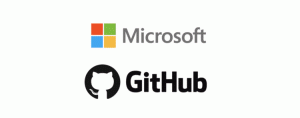ตรวจสอบวิธีแก้ไขปัญหาที่ใช้ได้สำหรับรายงานปัญหาใน Windows 10. อย่างรวดเร็ว
หากโปรแกรมหยุดทำงานหรือตอบสนอง Windows 10 จะสามารถรายงานปัญหาและตรวจสอบวิธีแก้ไขได้โดยอัตโนมัติ ตามค่าเริ่มต้น Windows 10 จะรวบรวมข้อมูลที่อธิบายปัญหา นี่เรียกว่ารายงานปัญหา ซึ่งอาจรวมถึงชื่อของโปรแกรมที่หยุดทำงาน วันที่และเวลาที่เกิดปัญหา และเวอร์ชันของโปรแกรมที่พบปัญหา การส่งรายงานปัญหาจะทำให้ Windows 10 สามารถแจ้งให้คุณทราบหากมีวิธีแก้ไข มาดูวิธีการตรวจสอบอย่างรวดเร็วว่ามีวิธีแก้ไขสำหรับรายงานปัญหาหรือไม่
ถึง ตรวจสอบวิธีแก้ไขปัญหาที่มีสำหรับรายงานปัญหาใน Windows 10ให้ทำดังต่อไปนี้
กด ชนะ + NS บนแป้นพิมพ์พร้อมกันเพื่อเปิดกล่องโต้ตอบเรียกใช้ พิมพ์หรือวางคำสั่งต่อไปนี้ลงในช่อง Run:
rundll32.exe werconcpl.dll LaunchErcApp -updatecheck
กด Enter และ Windows จะเริ่มตรวจหาวิธีแก้ไขที่มีให้สำหรับรายงานปัญหาในพีซีของคุณโดยตรง
คุณอาจต้องการสร้างทางลัดไปยังคำสั่งนี้ เพื่อให้คุณสามารถเริ่มตรวจสอบรายงานปัญหาได้โดยตรง
เคล็ดลับพิเศษ: หากคุณต้องการเปิดหน้า ตรวจหาวิธีแก้ปัญหา และเลือกตรวจสอบวิธีแก้ไขปัญหาเฉพาะรายงานปัญหา ให้ใช้คำสั่งนี้เพื่อเปิดหน้าโดยตรง:
control.exe / ชื่อ Microsoft ActionCenter /page pageSignoff